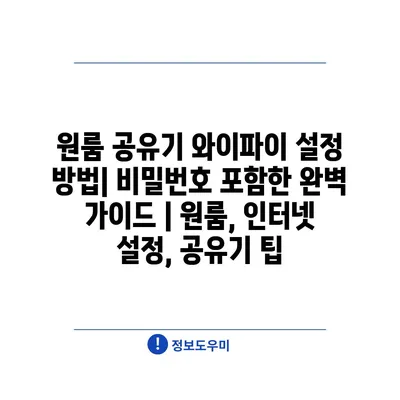원룸 공유기 와이파이 설정 방법| 비밀번호 포함한 완벽 설명서 | 원룸, 인터넷 설정, 공유기 팁
원룸에서 안정적인 와이파이를 사용하는 것은 매우 중요합니다. 이번 설명서에서는 공유기 설치부터 비밀번호 설정까지 간단하고 빠르게 할 수 있는 방법을 소개하겠습니다.
먼저, 공유기를 설치할 위치를 결정하세요. 인터넷 회선이 들어오는 곳 근처에 두는 것이 좋습니다. 이렇게 하면 신호가 더 강해집니다.
그 다음, 공유기의 전원을 켜고 컴퓨터나 스마트폰을 사용해 설정 페이지에 접속합니다. 일반적으로 ‘192.168.0.1’이나 ‘192.168.1.1’이 기본 주소입니다.
로그인 후, 무선 설정 메뉴에서 SSID와 비밀번호를 설정할 수 있습니다. SSID는 당신의 와이파이 이름으로, 쉽게 구별할 수 있는 이름을 사용하세요.
비밀번호는 안전성을 위해 강력한 조합으로 설정하세요. 대문자, 소문자, 숫자, 특수기호를 조합하면 더 좋습니다.
설정이 완료되면 저장 후 공유기를 재부팅합니다. 이렇게 하면 새로운 설정이 적용됩니다.
마지막으로, 여러 기기에서 와이파이가 잘 연결되는지 알아보세요. 안정적인 인터넷을 통해 원룸 생활을 더 편리하게 즐기세요!
✅ 원룸에서 빠르고 안정적인 인터넷을 만드는 방법을 알아보세요.
원룸에서 공유기 선택하기| 알아야 할 핵심 포인트
원룸에서 사용할 공유기를 선택하는 것은 매우 중요합니다. 적절한 공유기를 선택하면 안정적인 인터넷 연결을 통해 업무 및 여가 생활을 더욱 편리하게 즐길 수 있습니다. 여러 가지 옵션 중에서 본인의 사용 용도에 맞는 공유기를 고르는 것이 필요합니다.
먼저, 원룸의 크기를 고려해야 합니다. 공유기의 전파 범위는 기종에 따라 다르므로, 공간의 면적과 구조를 충분히 고려하여 적합한 모델을 선택하는 것이 좋습니다. 일반적으로 50㎡ 이하의 원룸에서는 중간 성능의 공유기로 충분할 수 있습니다.
- 가격대: 예산에 맞는 모델을 선택하세요.
- 속도: 인터넷 속도는 공유기에 따라 다르므로 확인이 필요합니다.
- 기능: 무선 중계 기능이나 보안 기능이 있는지 살펴보세요.
다음으로, 인터넷 속도를 고려해야 합니다. 사용하는 인터넷 서비스 제공업체의 속도가 충분한지 확인하고, 속도에 맞는 공유기를 선택하세요. 일반적으로 100Mbps 이상의 속도를 요구하는 요즘 방송은 이를 지원하는 공유기가 필요합니다.
또한, 전자기기와의 호환성도 매우 중요합니다. 최신 기술을 지원하는 공유기를 선택하면, 다양한 기기와의 연결에서 문제를 최소화할 수 있습니다. 특히 스마트폰, 노트북 등 여러 기기를 사용하고 있다면 호환성을 체크하는 것이 필수입니다.
마지막으로, 설치와 설정 방법도 고려해야 합니다. 설치가 간편하고 사용하기 쉬운 공유기를 선택하면, 기술적인 지식이 부족한 사람도 쉽게 설정할 수 있습니다. 초기 설정과 비밀번호 변경 과정도 필요하니, 매뉴얼을 잘 읽어보는 것이 좋습니다.
✅ KT 라우터 설정 방법을 자세히 알아보세요.
와이파이 설정 단계별 설명서| 쉽게 따라하기
원룸에서 공유기를 사용하여 인터넷을 설정하는 과정은 간단하지만, 처음 하는 사람에게는 몇 가지 단계가 필요합니다. 이 설명서를 따르면 누구나 쉽게 와이파이를 설정할 수 있습니다. 다음은 단계별로 와이파이를 설정하는 방법을 설명합니다.
| 단계 | 설명 | 필요한 자료 |
|---|---|---|
| 1단계 | 공유기를 전원에 연결합니다. | 전원 케이블 |
| 2단계 | 인터넷 케이블을 공유기에 연결합니다. | 인터넷 케이블 |
| 3단계 | 컴퓨터 또는 스마트폰으로 공유기에 접속합니다. | PC 또는 스마트폰 |
| 4단계 | 웹 브라우저를 열고 공유기 IP 주소를 입력합니다. | IP 주소 |
| 5단계 | 로그인 후 무선 네트워크 설정을 합니다. | 비밀번호 |
| 6단계 | 설정을 저장하고 공유기를 재부팅합니다. | 특별한 자료 없음 |
위 표는 공유기를 설정하는 각 단계와 필요한 자료를 요약한 것입니다. 이를 참고하여 각 단계를 차근차근 진행하면 쉽게 와이파이를 설정할 수 있습니다. 처음에는 다소 생소할 수 있으나 반복적으로 시도하며 익히다 보면 누구나 문제없이 설정할 수 있습니다.
마지막으로, 와이파이 비밀번호는 보안을 위해 꼭 설정해 두세요. 비밀번호가 너무 단순하면 남이 쉽게 불법으로 접속할 수 있으니 주의가 필요합니다. 보안을 위해 적절한 비밀번호를 설정하고 주기적으로 변경하는 것도 좋은 관리 방법입니다.
✅ 안전하게 암호화폐를 관리하는 비법을 알아보세요.
비밀번호 안전하게 설정하기| 기억하기 쉬운 방법
비밀번호 만들기 원칙
비밀번호는 사용자의 개인내용을 보호하는 중요한 요소입니다. 안전한 비밀번호를 만드는 몇 가지 원칙을 알아보세요.
비밀번호를 만들 때는 긴 문자열을 사용하는 것이 좋습니다. 최소 12자 이상의 조합으로 설정하세요. 숫자, 대문자, 소문자, 특수문자를 혼합하여 사용하면 보안이 강화됩니다. 사용자의 생일이나 이름 등 예측 가능한 정보는 피해야 합니다. 다른 사이트와 동일한 비밀번호를 사용하는 것도 위험하므로 각기 다른 비밀번호를 설정하는 것이 중요합니다.
기억하기 쉬운 비밀번호
비밀번호는 복잡해야 하지만 기억하기 쉬워야 합니다. 몇 가지 방법으로 쉽게 기억할 수 있는 비밀번호를 만들어봅시다.
문장을 바탕으로 한 비밀번호를 만들어 보세요. 예를 들어, “나는 2023년에 여름휴가를 간다!”를 바탕으로 첫 글자를 따서 “나는2023여름”과 같이 변형하면 좋습니다. 혹은 의미 있는 문구를 활용하여 각 단어의 첫 글자와 숫자를 조합한 비밀번호를 만드는 것도 좋은 방법입니다. 이렇게 하면 기억하기 쉽고, 보안도 강화됩니다.
비밀번호 관리 도구 활용하기
비밀번호를 기억하는 데 어려움을 겪고 있다면 비밀번호 관리 도구를 활용해보세요.
비밀번호 관리 도구는 사용자의 비밀번호를 안전하게 저장하고 관리할 수 있도록 도와줍니다. 이 도구는 복잡한 비밀번호를 자동으로 생성하여 저장해주므로, 사용자는 한 가지 비밀번호만 기억하면 됩니다. 이러한 도구를 사용하면 사용자가 직접 비밀번호를 관리하는 것보다 더 높은 보안을 유지할 수 있습니다.
정기적인 비밀번호 변경
정기적으로 비밀번호를 변경하는 것은 보안을 강화하는 좋은 방법입니다. 장점에 대해 알아보세요.
비밀번호는 정기적으로 바꾸는 것이 권장됩니다. 최소 6개월에 한 번씩 비밀번호를 변경해주면, 계정 보안을 강화할 수 있습니다. 만약 누군가가 비밀번호를 알고 있다면, 빠르게 변경함으로써 정보 유출을 예방할 수 있습니다. 또한, 비밀번호 변경 시 새로운 비밀번호를 설정하는 방법도 다양하게 활용해 보세요.
2단계 인증 활성화하기
2단계 인증을 사용하면 비밀번호 외에 추가적인 보안 계층을 알려드려 계정을 더욱 안전하게 보호할 수 있습니다.
2단계 인증은 로그인 시 비밀번호 외에 추가적인 내용을 입력하게 하는 시스템입니다. 일반적으로 인증 앱이나 SMS를 통해 임시 코드를 전송받아 입력해야 합니다. 이를 통해 해커가 비밀번호를 알아도 계정 접근을 방지할 수 있습니다. 비밀번호와 함께 추가적인 인증 방법을 설정해 두면 더욱 안전합니다.
✅ ATERNOS 설치와 설정에 대해 알아보세요.
힘든 인터넷 연결 문제 해결하기| 자주 발생하는 오류
1, Wi-Fi 신호가 약할 때
- Wi-Fi 신호가 너무 약해서 연결이 불안정할 수 있습니다. 이렇게 된다면, 공유기의 위치를 조정하는 것이 필요합니다.
- 신호를 강화하기 위해서는 고층 건물의 경우, 공유기를 높은 곳에 두는 것도 도움이 됩니다.
- 또한, 장애물에 의해 신호가 약해질 수 있으므로, 가전제품이나 두꺼운 벽을 피해 설치하는 것이 이상적입니다.
공유기 위치 조정
공유기의 위치는 신호 강도에 큰 영향을 미칩니다. 공유기를 중앙에 배치하면 집안 곳곳에서 안정적으로 신호를 받을 수 있습니다. 방에 따라 신호 세기가 다를 수 있으므로, 위치를 여러 번 조정해보는 것도 좋은 방법입니다.
신호 강화 방법
신호가 여전히 불안정하다면 Wi-Fi 중계기를 사용하는 것도 좋은 솔루션입니다. 이 기기는 신호를 재전송하여 더 넓은 범위에 신호를 알려알려드리겠습니다. 또한, 공공장소에서 멀리 떨어진 위치에 있다면 사용하는 것이 유용합니다.
2, 연결이 끊길 때
- 가끔 연결이 불안정해져서 갑자기 끊어지는 경우가 있습니다. 이때는 기기와 공유기 간의 간섭을 확인해야 합니다.
- 다른 장비가 고주파를 발생시킬 수 있으므로, 가전 제품들과의 간섭을 줄이는 방법을 고려해보세요.
- 또한, 자주 발생하는 에러가 있다면 공유기를 재부팅하는 것이 효과적일 수 있습니다.
가전 제품 간섭 확인
가전 제품들은 Wi-Fi 신호에 영향을 미칠 수 있으니, 가능한 한 가전 제품과 거리를 두는 것이 좋습니다. 일반적으로 전자레인지, 블루투스 장치, 무선 전화기 등이 간섭을 일으킵니다.
재부팅
재부팅은 효과적인 해결책입니다. 공유기를 정기적으로 재부팅하면 성능이 향상되고, 작은 오류를 해결할 수 있습니다. 그러나 너무 잦은 재부팅은 문제가 있을 수 있으므로 적절한 간격을 유지하며 사용하세요.
3, 비밀번호 입력 문제
- Wi-Fi 비밀번호를 입력할 때 실패하는 경우가 많습니다. 이럴 때는 비밀번호가 정확한지 다시 확인해야 합니다.
- 비밀번호는 대소문자를 구분하므로 정확한 입력이 필요합니다. 만약 기억이 나지 않는다면, 공유기 설정 페이지에서 확인할 수 있습니다.
- 또한, 비밀번호를 주기적으로 변경하는 것도 보안 측면에서 좋습니다.
비밀번호 확인
Wi-Fi 비밀번호를 염두에 두고 입력하는 것은 매우 중요합니다. 문서에 적어 두거나 기기에 저장해두면 잊어버리지 않도록 도와줍니다. 또한, 과거에 사용한 비밀번호와 혼동하지 않도록 주의해야 합니다.
비밀번호 변경
비밀번호를 주기적으로 바꾸는 것은 보안 강화에 중요한 요소입니다. 장날짜 같은 비밀번호를 사용하지 않도록 신경 쓰고, 안전한 비밀번호 생성기를 통해 복잡한 비밀번호를 만드는 것을 추천합니다.
✅ 구글 크롬으로 속도를 최적화하는 비법을 알아보세요!
공유기 성능 최적화| 속도를 높이는 팁
원룸에서 공유기 선택하기| 알아야 할 핵심 포인트
원룸에서 공유기를 선택할 때는 인터넷 속도와 사용량을 고려해야 합니다. 작은 공간에서는 중소형 공유기가 충분한 성능을 발휘하지만, 주변 전파 간섭을 피할 수 있는 모델을 선택하는 것이 중요합니다.
“원룸에서 태양광 기반의 공유기를 활용하면 전력 사용량을 줄이면서도 안정적인 인터넷을 경험할 수 있습니다.”
와이파이 설정 단계별 설명서| 쉽게 따라하기
와이파이를 설정하는 과정은 매우 간단합니다. 먼저, 공유기의 전원을 연결하고, 랜선으로 인터넷과 연결한 후 설정 페이지에 접속하여 기본 내용을 입력하면 됩니다.
“와이파이 설정은 누구나 쉽게 할 수 있으며, 단계별로 따라만 하면 됩니다.”
비밀번호 안전하게 설정하기| 기억하기 쉬운 방법
비밀번호 설정 시에는 대문자, 소문자, 숫자 그리고 특수문자를 조합하여 강력하게 만들어야 합니다. 특히, 자신의 생일이나 전화번호처럼 쉽게 추측할 수 있는 정보는 피하는 것이 좋습니다.
“안전한 비밀번호는 인터넷 자산을 보호하는 첫걸음입니다.”
힘든 인터넷 연결 문제 해결하기| 자주 발생하는 오류
연결 문제 시 가장 먼저 확인해야 할 것은 전원 연결 상태와 케이블입니다. 또한, 공유기의 초기화 후 재설정을 시도하는 것도 간단하고 효과적인 방법입니다.
“자주 발생하는 오류는 대부분 간단한 조치로 해결할 수 있습니다.”
공유기 성능 최적화| 속도를 높이는 팁
공유기의 성능을 최적화하기 위해서는 주변 환경을 고려해야 합니다. 전파 간섭을 피하기 위해 공유기를 창가 쪽에 놓고, 불필요한 연결 기기는 제거하는 것이 좋습니다.
또한, 정기적으로 펌웨어 업데이트를 적용하면 안정성과 속도를 높일 수 있습니다. 이 외에도 채널 변경을 통해 속도를 개선할 수 있습니다.
“간단한 성능 최적화를 통해 훨씬 더 나은 인터넷 환경을 만들 수 있습니다.”
✅ 원룸에서 더 빠르고 안정적인 인터넷을 즐기세요. 최적화 팁을 확인하세요!
원룸 공유기 와이파이 설정 방법| 비밀번호 포함한 완벽 설명서 | 원룸, 인터넷 설정, 공유기 팁 에 대해 자주 묻는 질문 TOP 5
질문. 공유기 기본 설정을 어떻게 하나요?
답변. 공유기 기본 설정은 먼저 공유기와 컴퓨터를 연결하여 웹 브라우저를 엽니다. 주소창에 공유기 IP 주소(보통 192.168.1.1)를 입력하고 로그인합니다. 이후 무선 네트워크 설정 메뉴에서 SSID와 비밀번호를 변경하여 저장하면 설정이 완료됩니다.
질문. 와이파이 비밀번호는 어떻게 설정하나요?
답변. 와이파이 비밀번호는 공유기 관리 페이지에서 무선 보안 설정 탭을 찾습니다. 여기에서 기존 비밀번호를 삭제한 후 새 비밀번호를 입력하고 저장 버튼을 눌러 변경사항을 적용합니다. 비밀번호는 최소 8자리 이상으로 설정하는 것이 좋습니다.
질문. 공유기 신호가 약해졌어요. 어떻게 개선하나요?
답변. 공유기 신호가 약해졌다면, 먼저 공유기의 위치를 조정해보세요. 중앙에 배치하고 장애물을 피하면 신호 강도가 개선될 수 있습니다. 만약 증상이 계속된다면 펌웨어 업데이트를 확인하거나, 신호 증폭기를 설치하는 것도 고려해보세요.
질문. 여러 기기에서 동시에 연결이 가능한가요?
답변. 대부분의 공유기는 여러 기기가 동시에 연결될 수 있습니다. 연결 가능한 기기 수는 모델에 따라 다르므로, 사용설명서를 알아보세요. 최대 기기 수에 도달한 경우, 불필요한 기기를 제거하여 원활한 연결을 유지할 수 있습니다.
질문. 와이파이 속도가 느린 경우 어떻게 해야 하나요?
답변. 와이파이 속도가 느리다면 여러 가지 요인이 있을 수 있습니다. 우선 인터넷 속도 테스트를 실행하여 실제 속도를 확인합니다. 같은 기기로 인터넷 사용을 줄이고, 가능하다면 유선 연결로 전환하여 속도를 개선할 수 있습니다. 또한, 공유기를 재부팅하는 것도 효과적입니다.